前期我们学习了fcpx字幕制作的教程,今天我们就讲一下字幕有哪些使用技巧?包含了字体查找、文本框字幕的使用、字幕颜色的调用保存删除等。

fcpx查找中文字体
打开Final Cut Pro可以看到字幕检查器中默认的都是英文字体,如图:
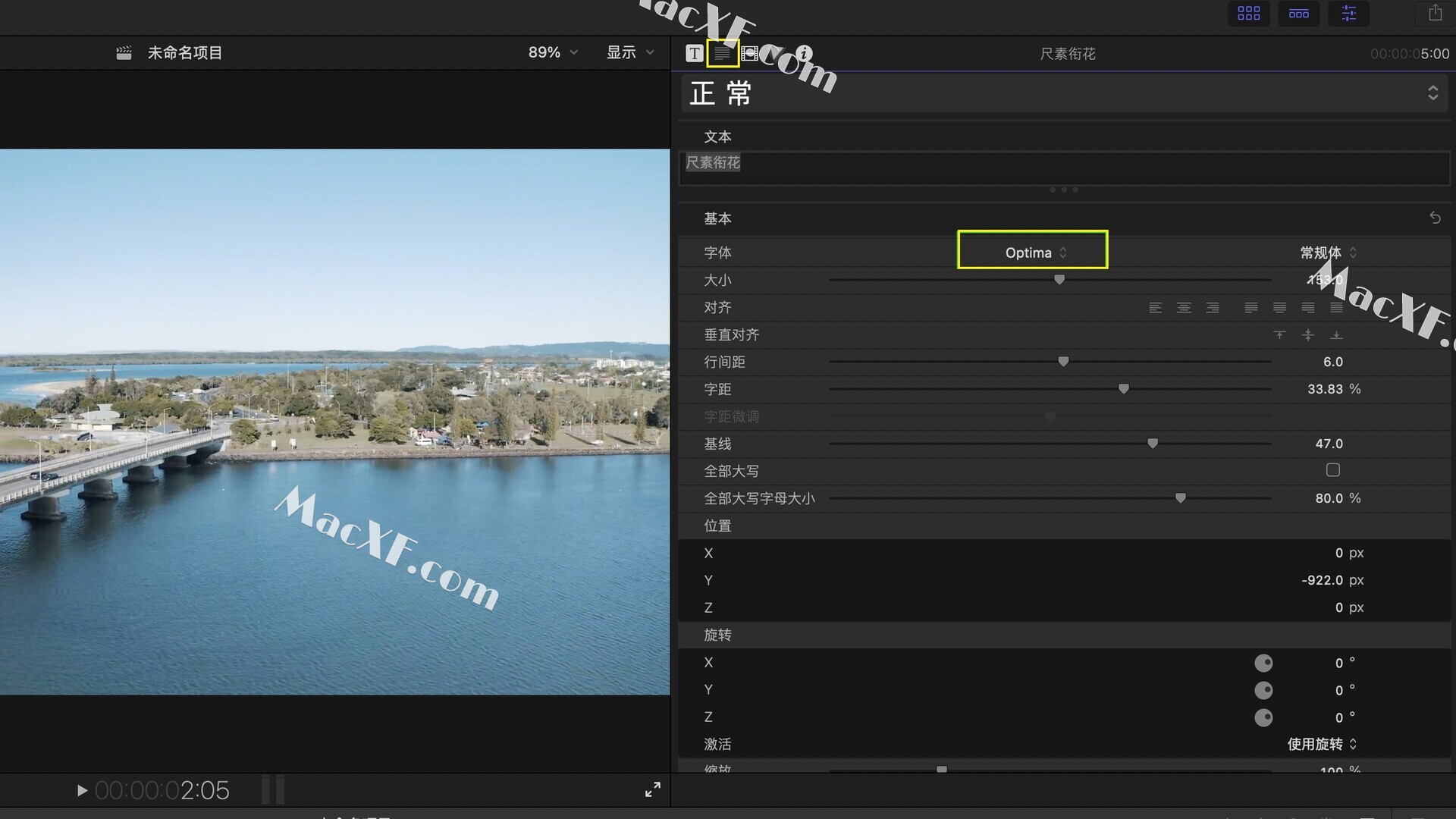
那么如何一键查找中文字体呢?
只需快捷键,,就可以快速跳到中文字体上
fcpx如何使用文本框字幕
如何添加文本框字幕?
素材窗口>字幕>下三分之一>上,如图:
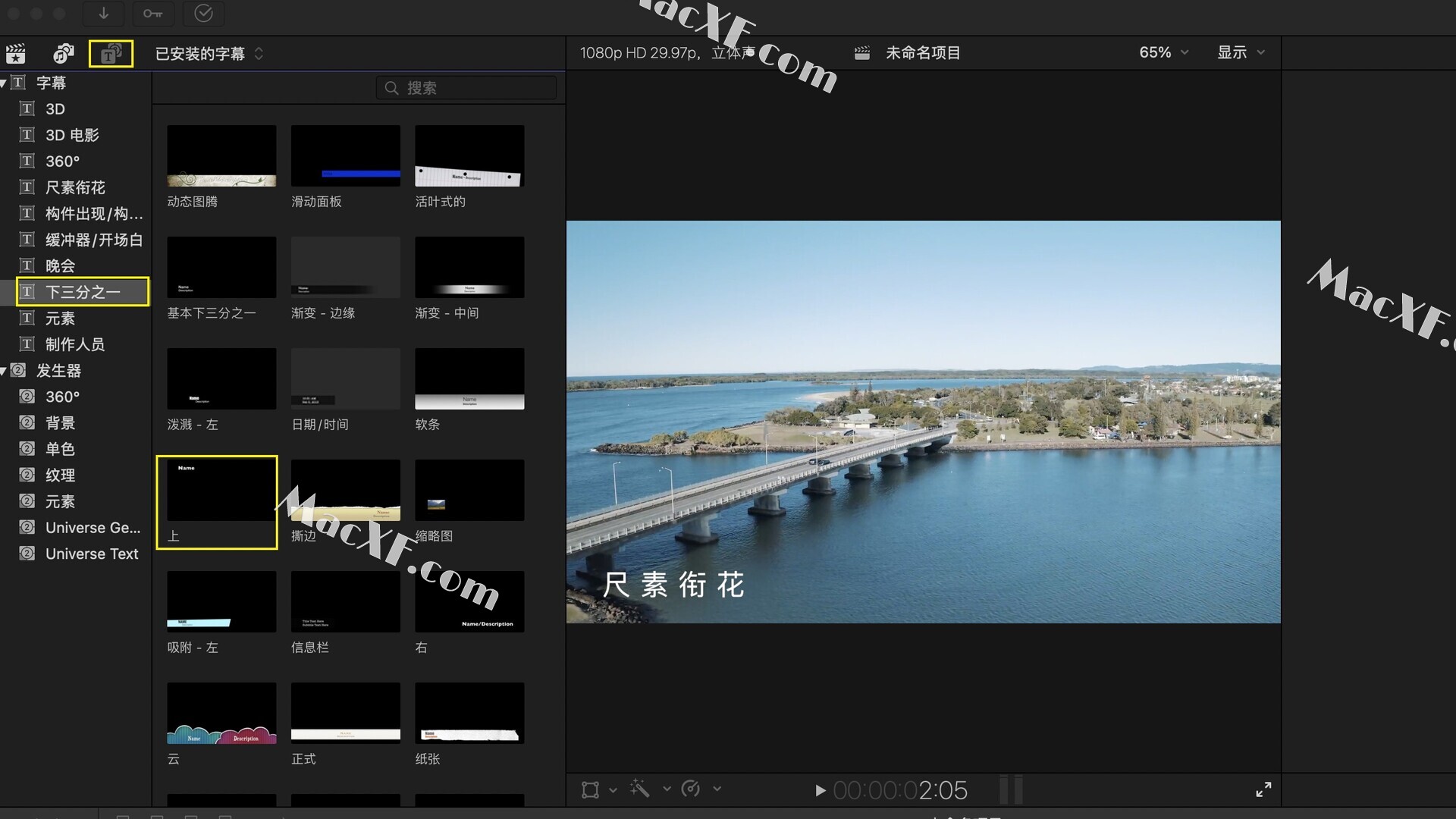
按q添加到时间线上,如图:
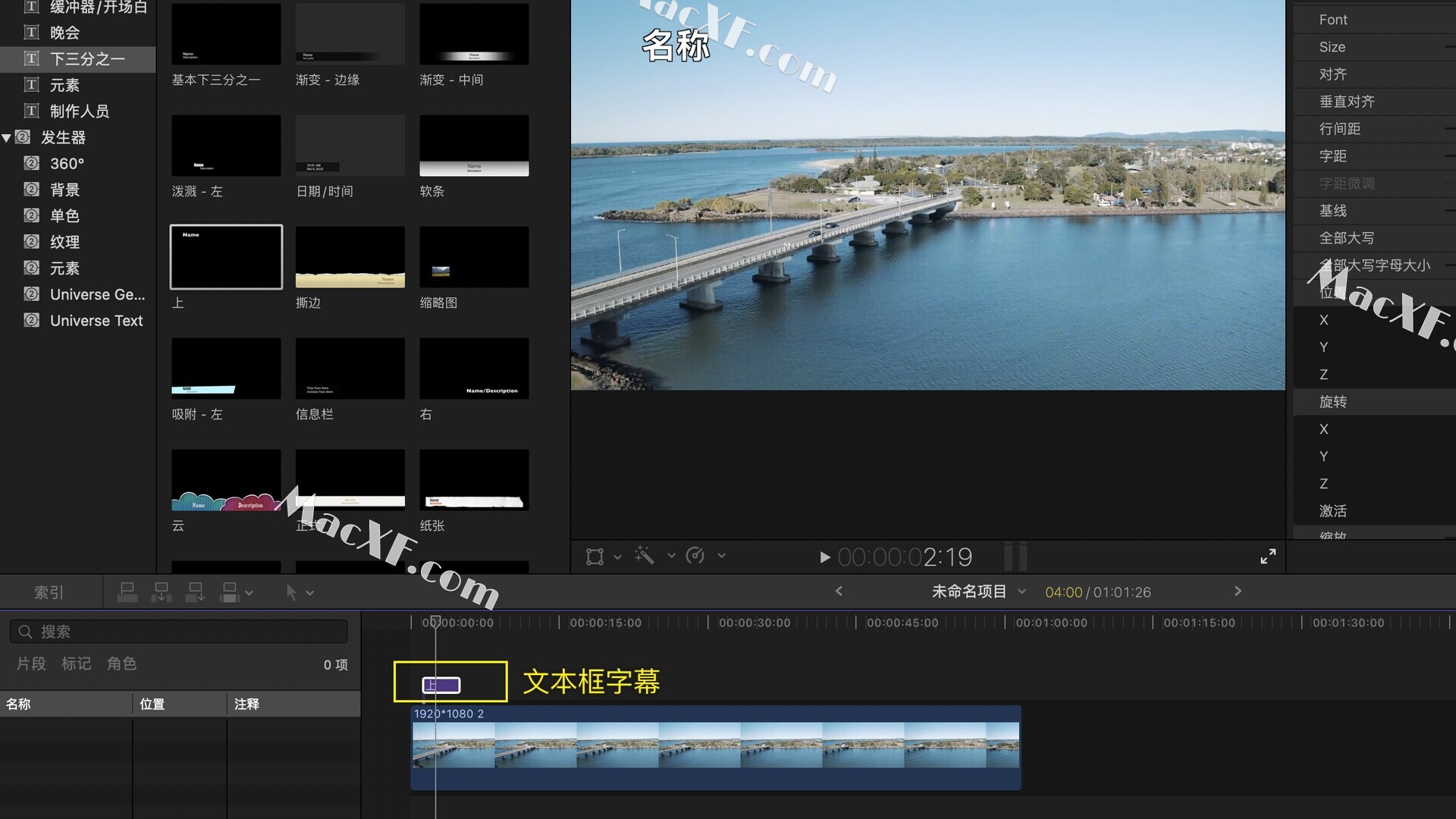
什么是文本框字幕?双击文本框字幕,会出现标尺图标,(带有标尺图标的就是文本框字幕)如图:
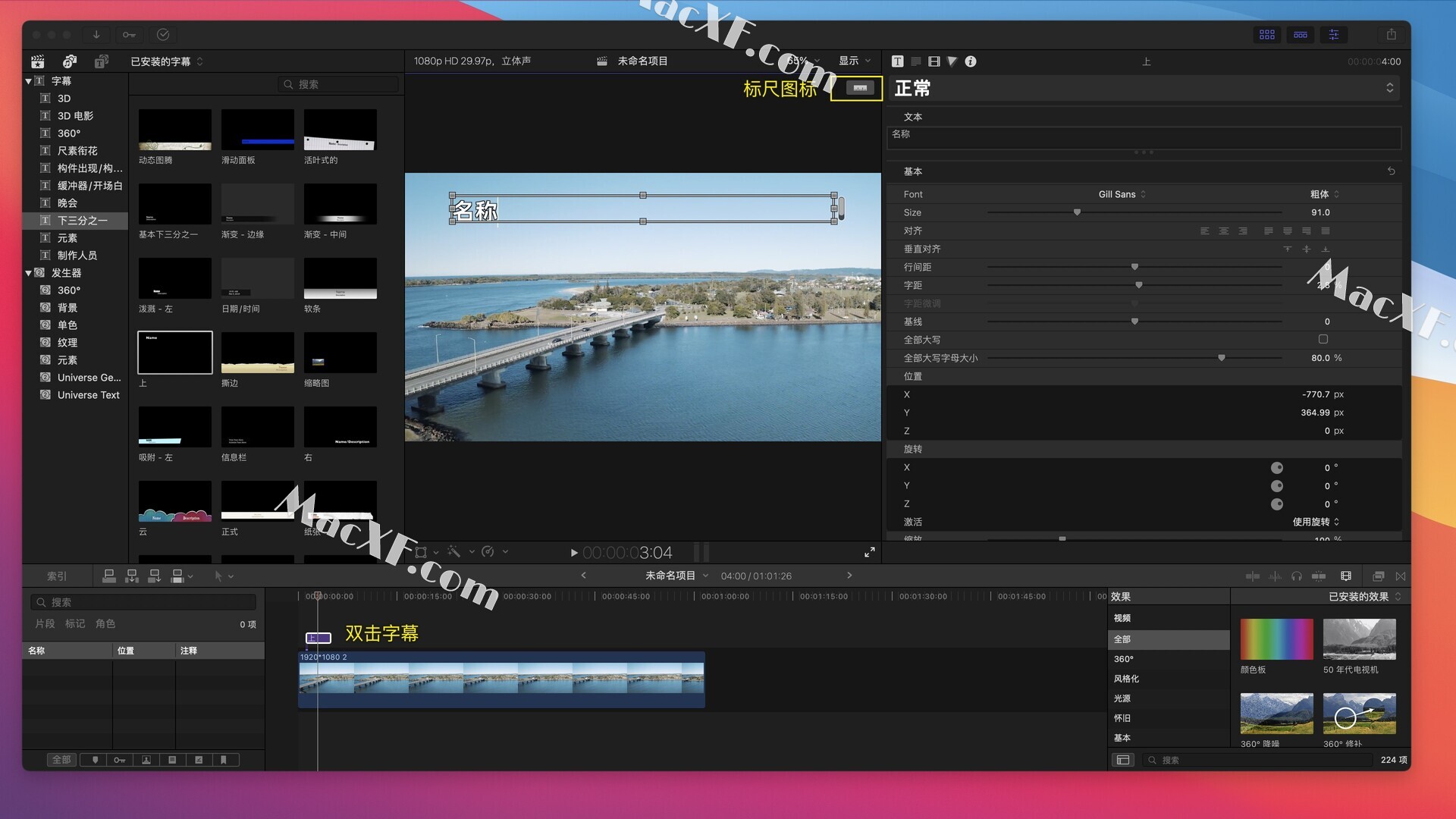
可以通过预览窗口,通过鼠标移动来调整文本的大小,如图
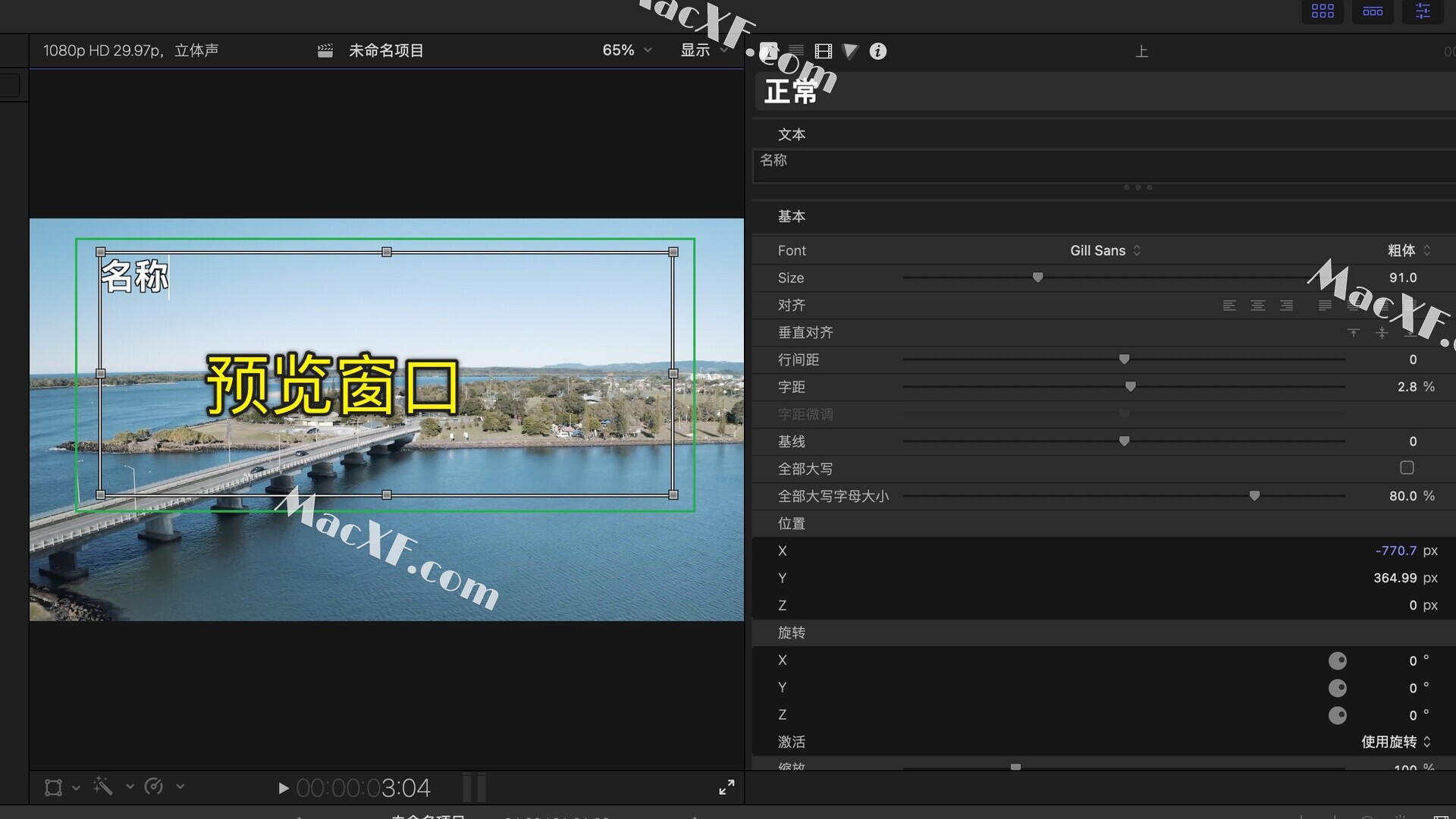
文本框最大的不同是它的对齐方式和自动换行功能
对齐方式
传统的字幕只能使用下图所示的对齐方式,而垂直对齐是不能使用的,如图
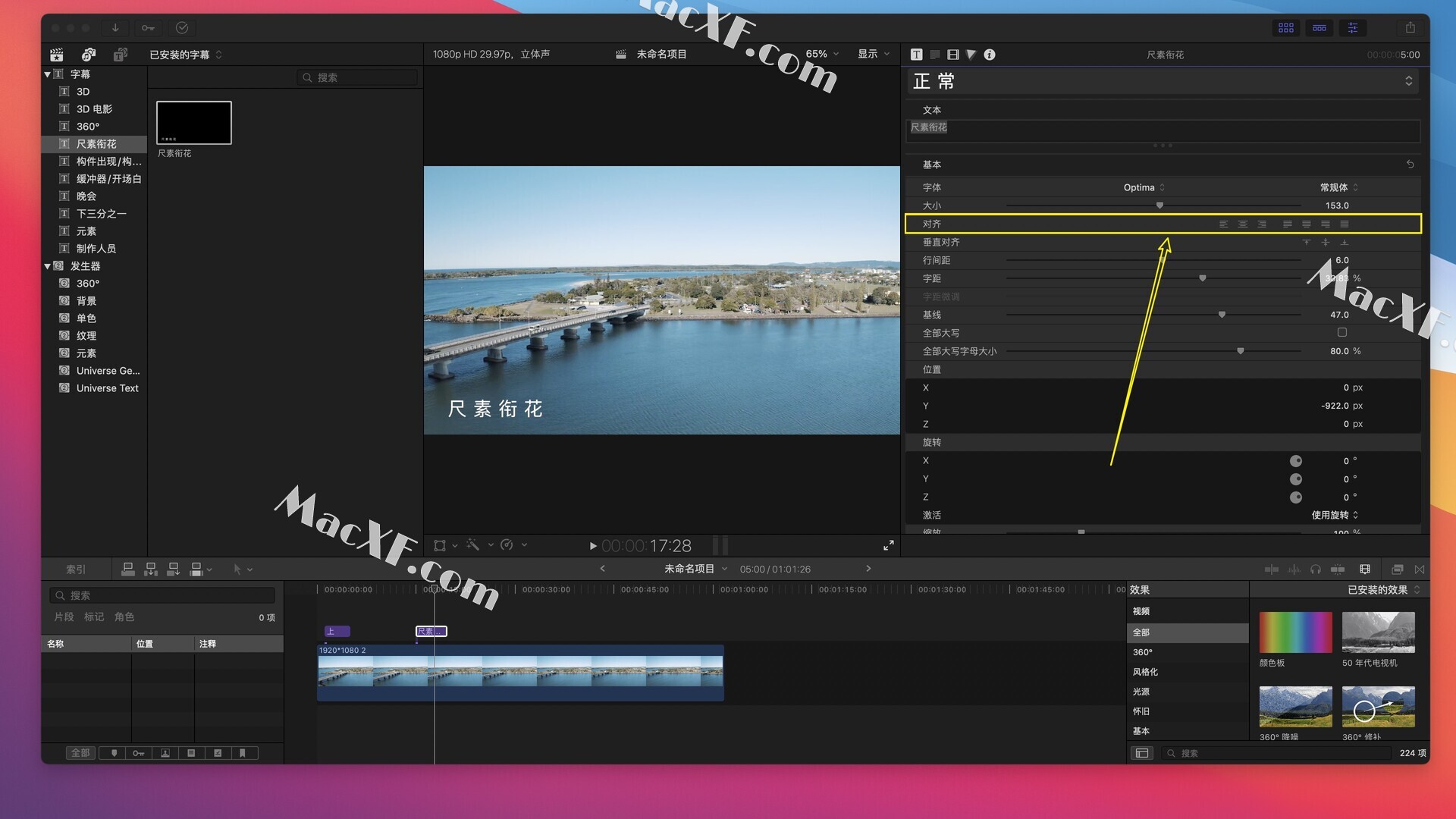
而文本框字幕,对齐方式是全部生效的,也就是下图所示的9种对齐方式,如图
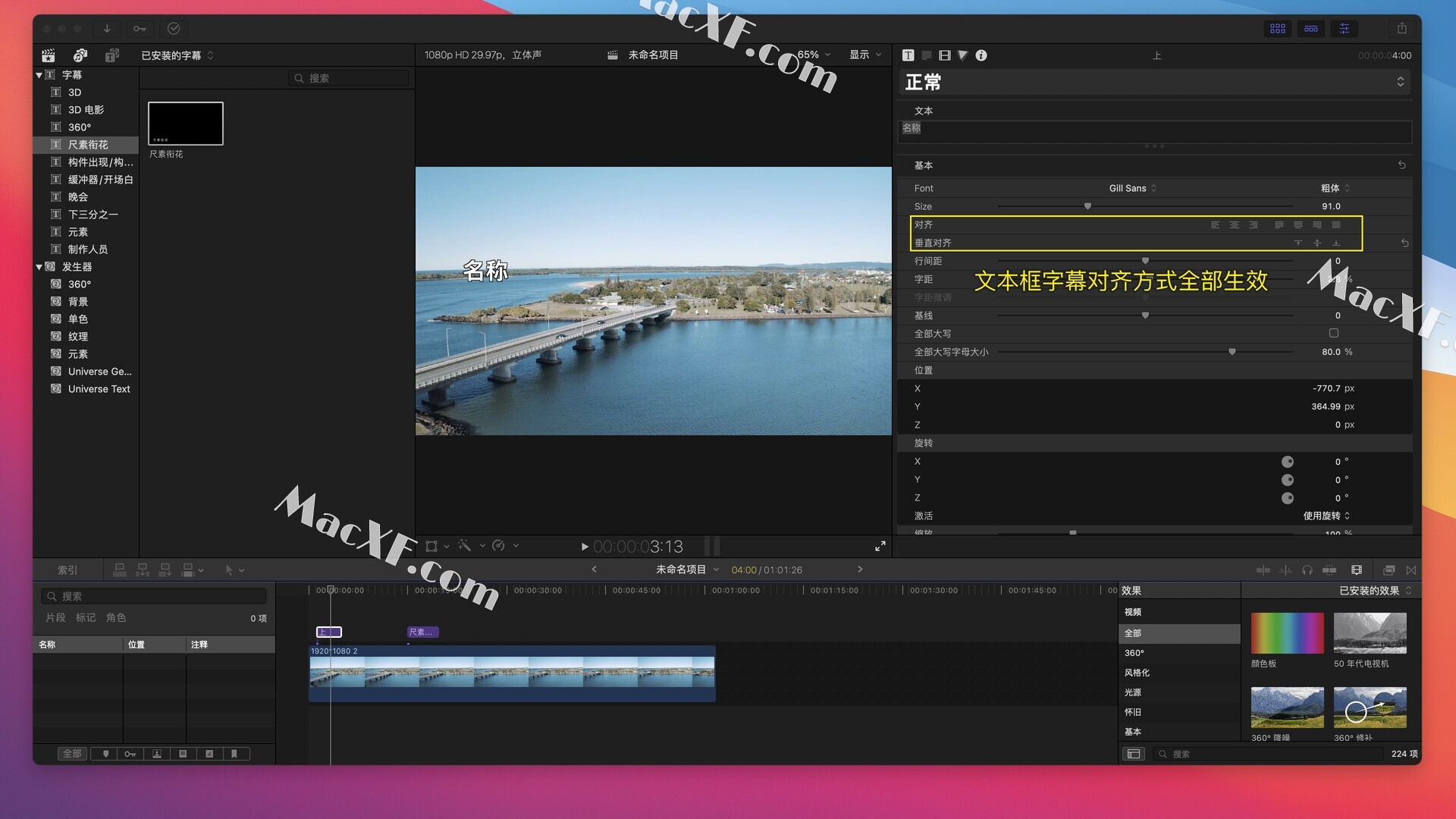
自动换行
当我们输入的文本过长的时候,文本字幕框会自动换行,如图
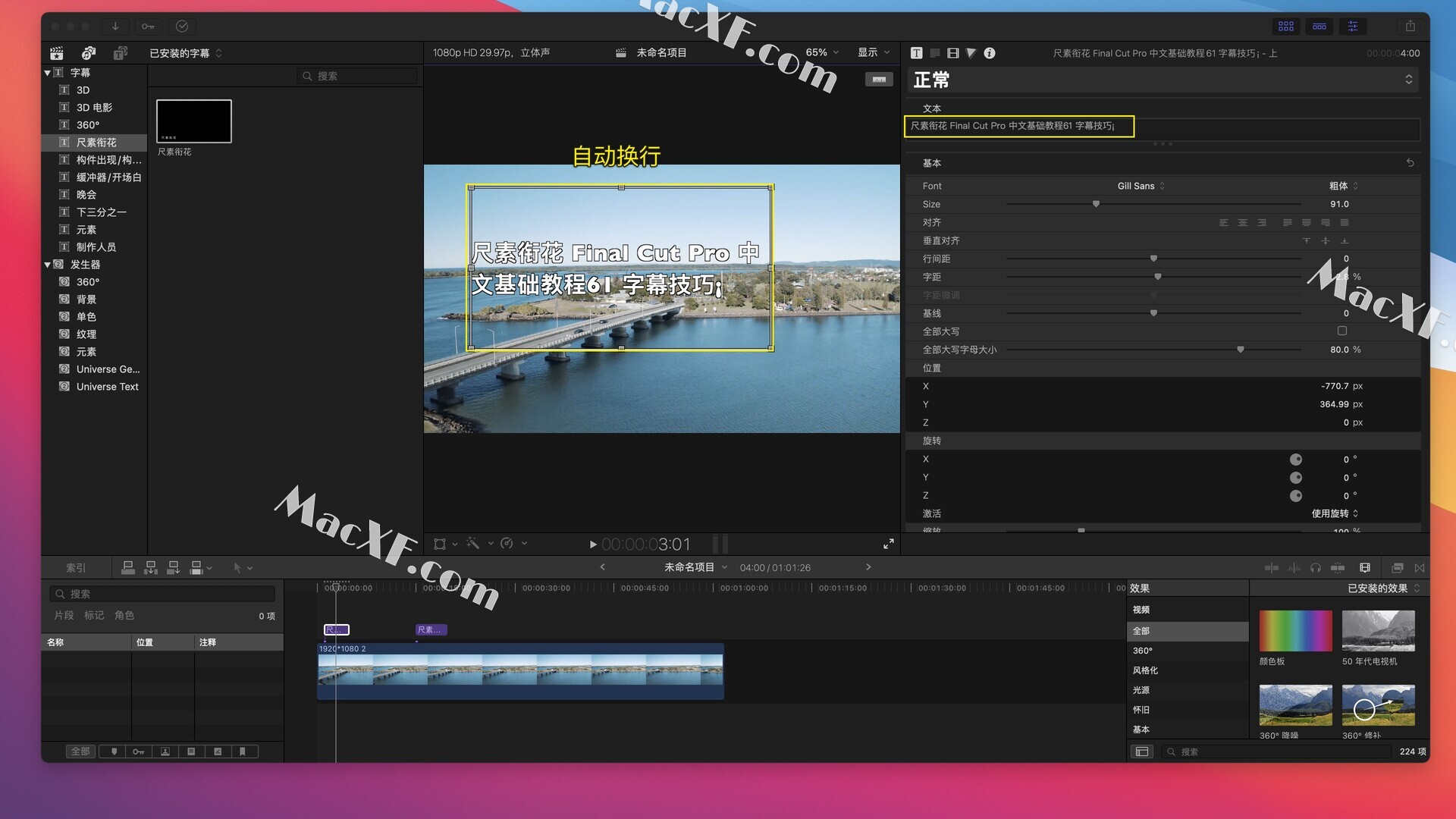
我们可以利用这一功能,拖动文本框,实现一个竖式字幕效果,如图:
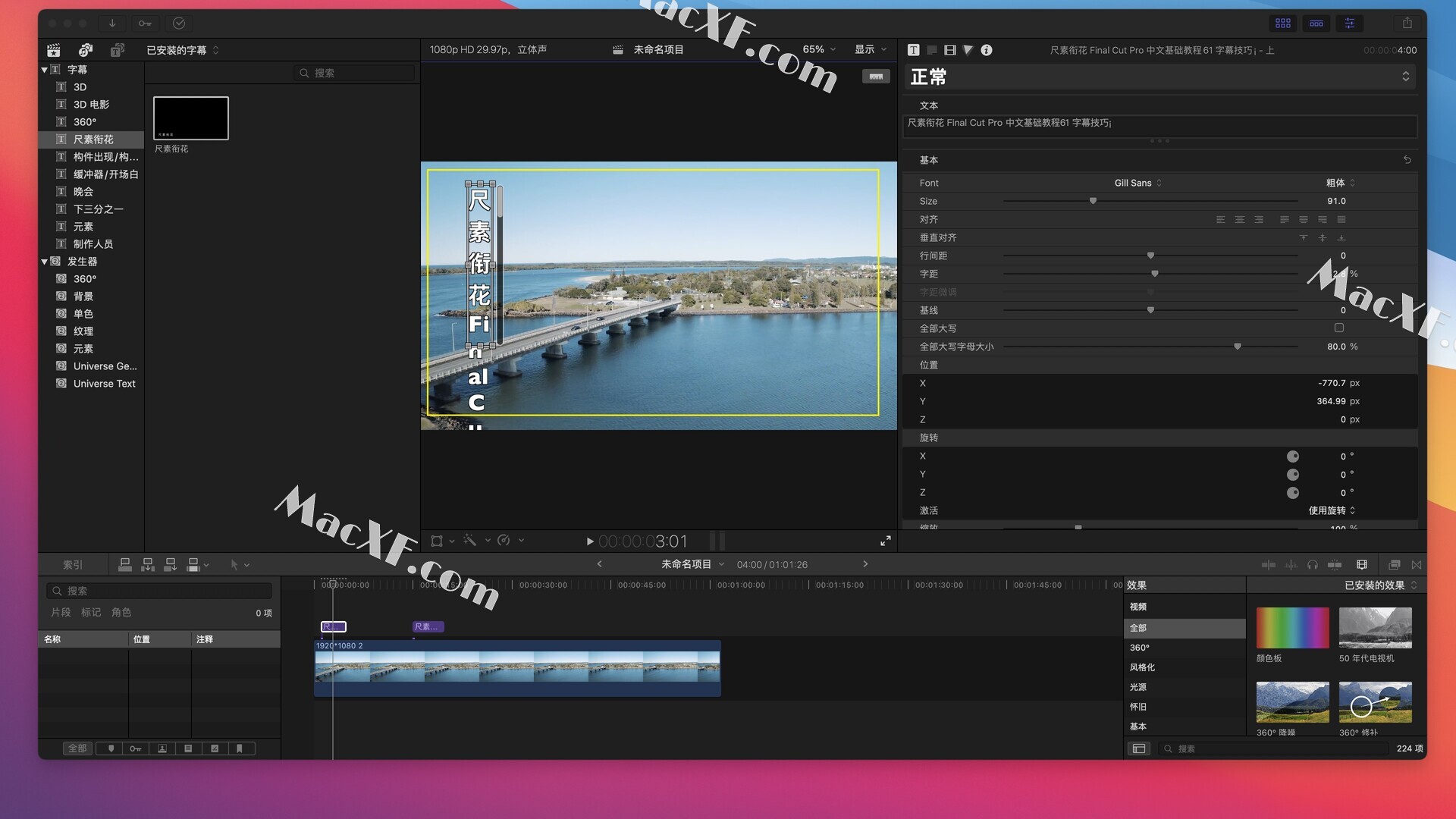
如果字幕超出了范围,可以移动鼠标来更换字幕的顺序,如图
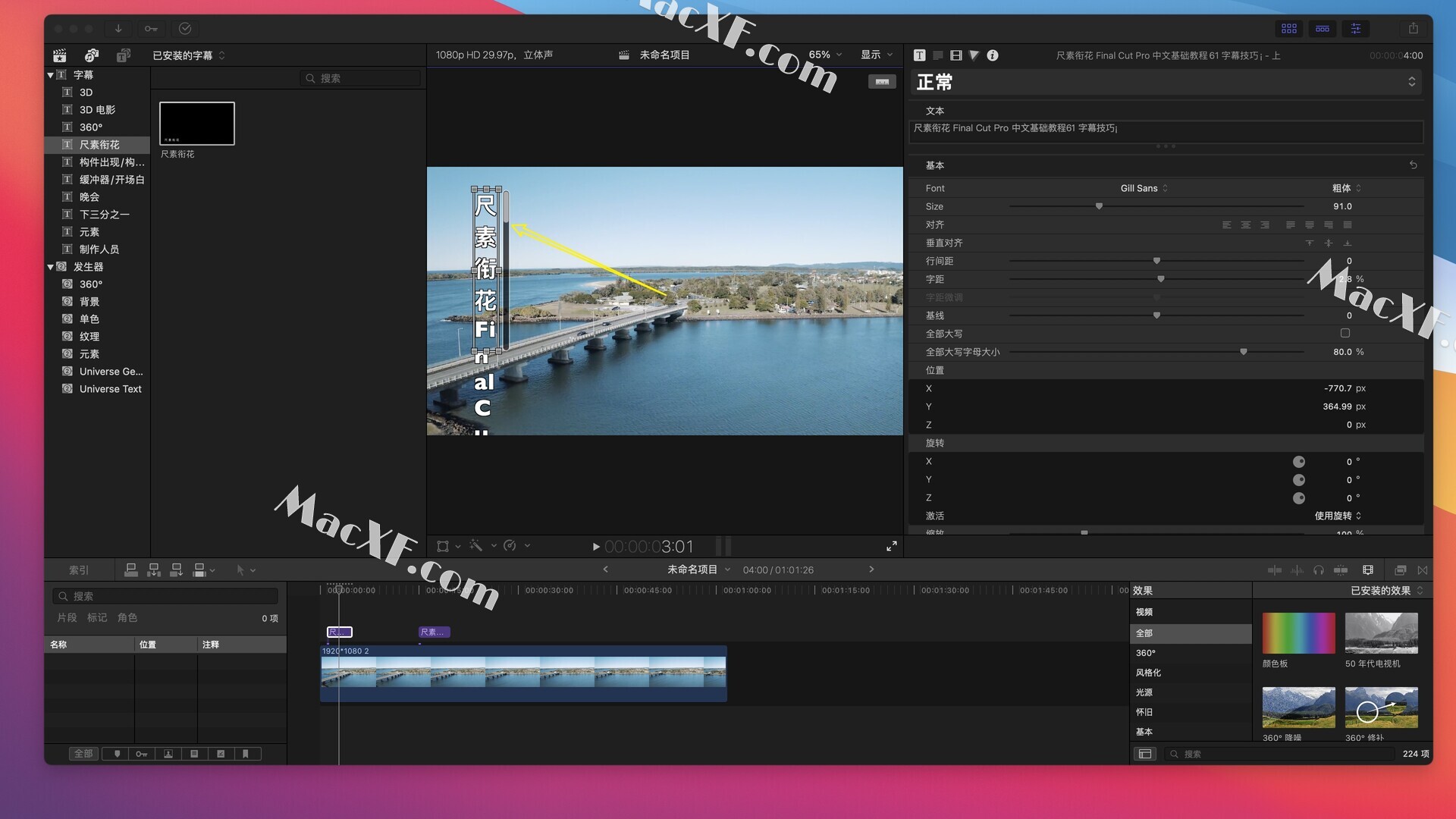
fcpx如何一键替换字幕效果
如果我们的字幕全部做好,选择字幕,就可以批量添加字幕特效
例如: 实现打字机效果
时间线上选中全部的字幕,找到字幕>打字机效果,双击打字机效果即可,如图
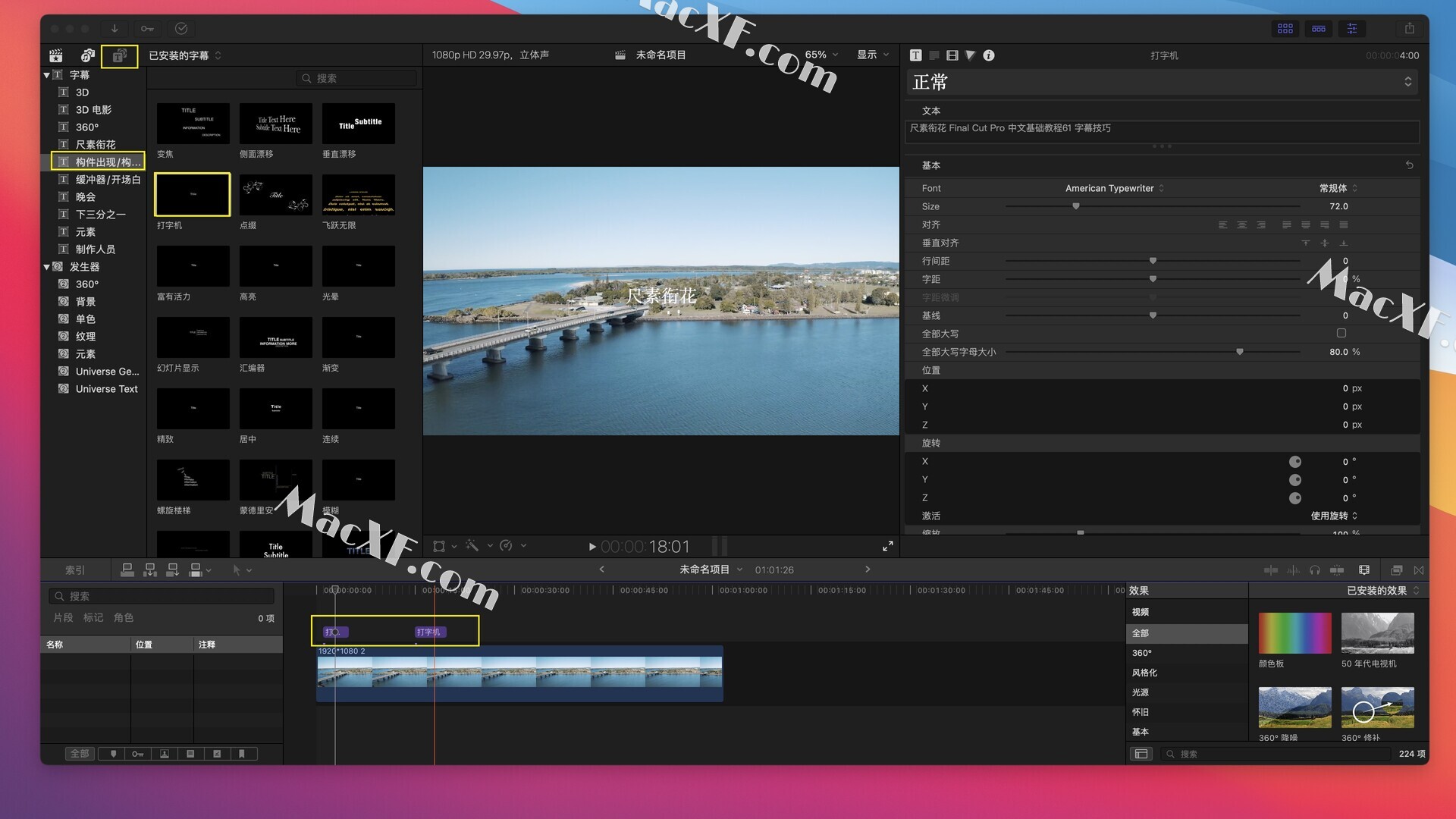
注意:此方法只保留文本内容,其他字幕样式不保留
所以我们在效果生成后,再次选中全部的字幕,对字幕的参数效果,进行修改即可
实现字幕一键对齐方式操作方法同批量添加字幕特效一样
比如:全部左对齐
时间线上选中全部的字幕,找到字幕>下三分之一>上,即可实现全部左对齐,如图
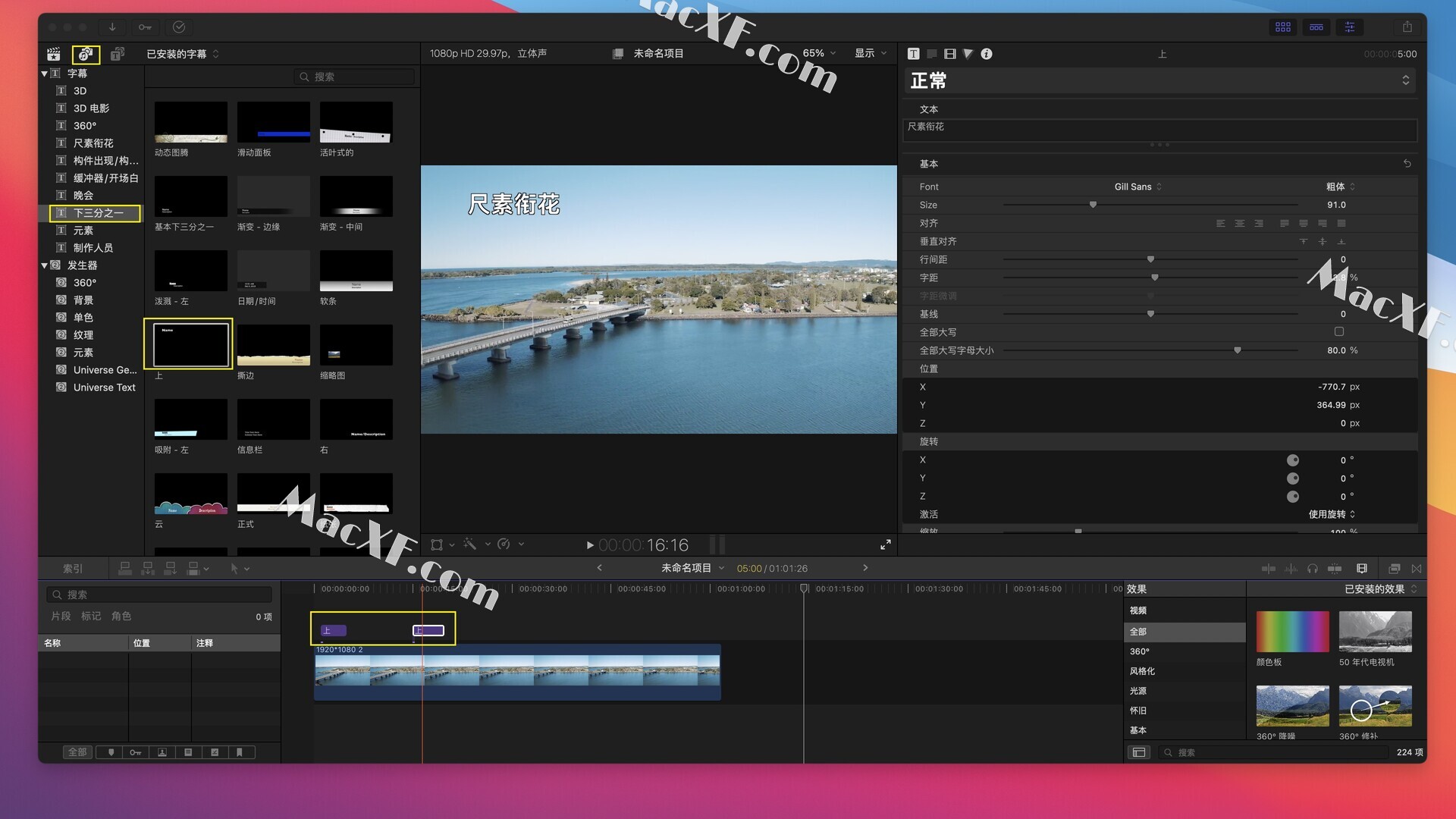
在对齐效果生成后,再次选中全部的字幕,对字幕的样式参数进行修改即可
fcpx如何存储字幕颜色
在Final Cut Pro中我们会需要多种字幕颜色,那么如何存储字幕颜色呢?
在点击颜色,调出色板,选择自己喜欢的颜色后,选中左下角的颜色拖动到色板中,即可保存如图
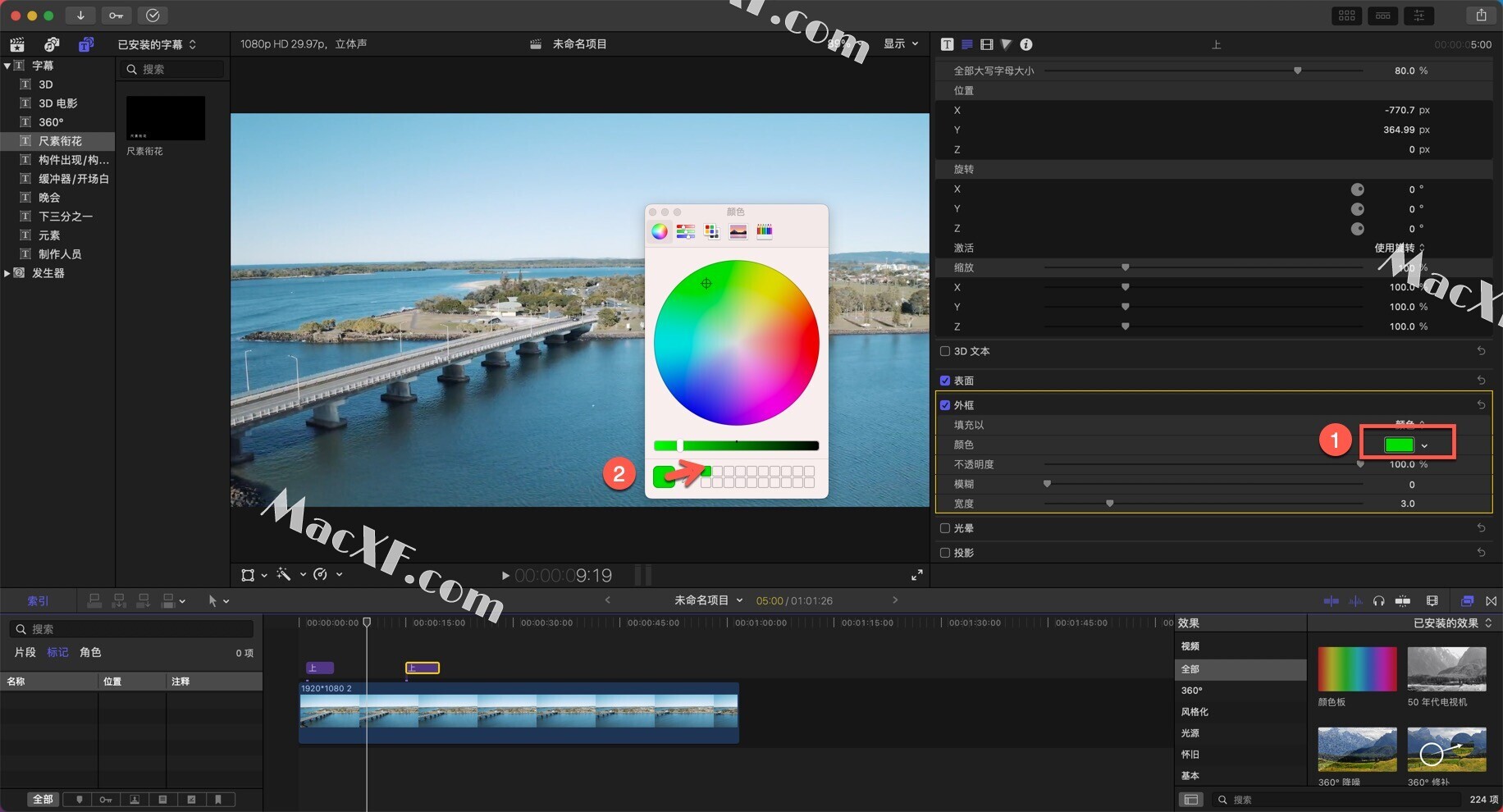
也可以用取色工具,选取自己喜欢的颜色,然后拖动到色板中,如图
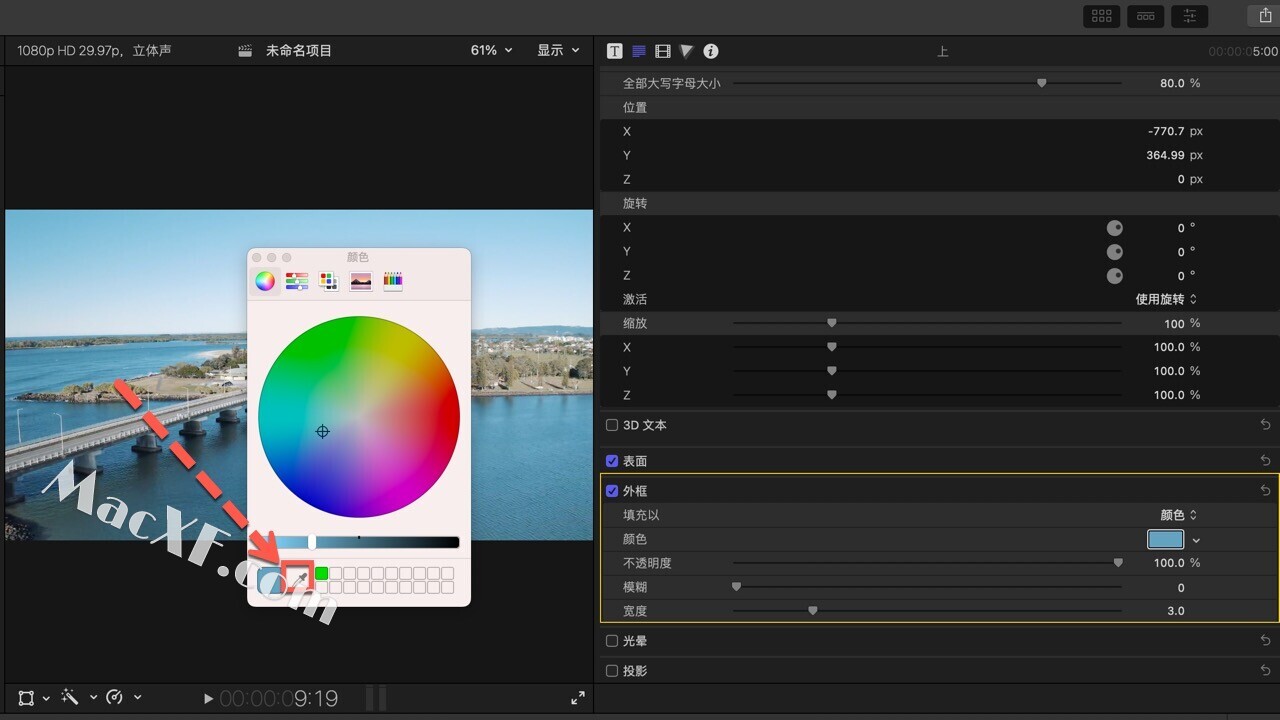
调整颜色顺序,只需要选中颜色进行拖拽即可,如图
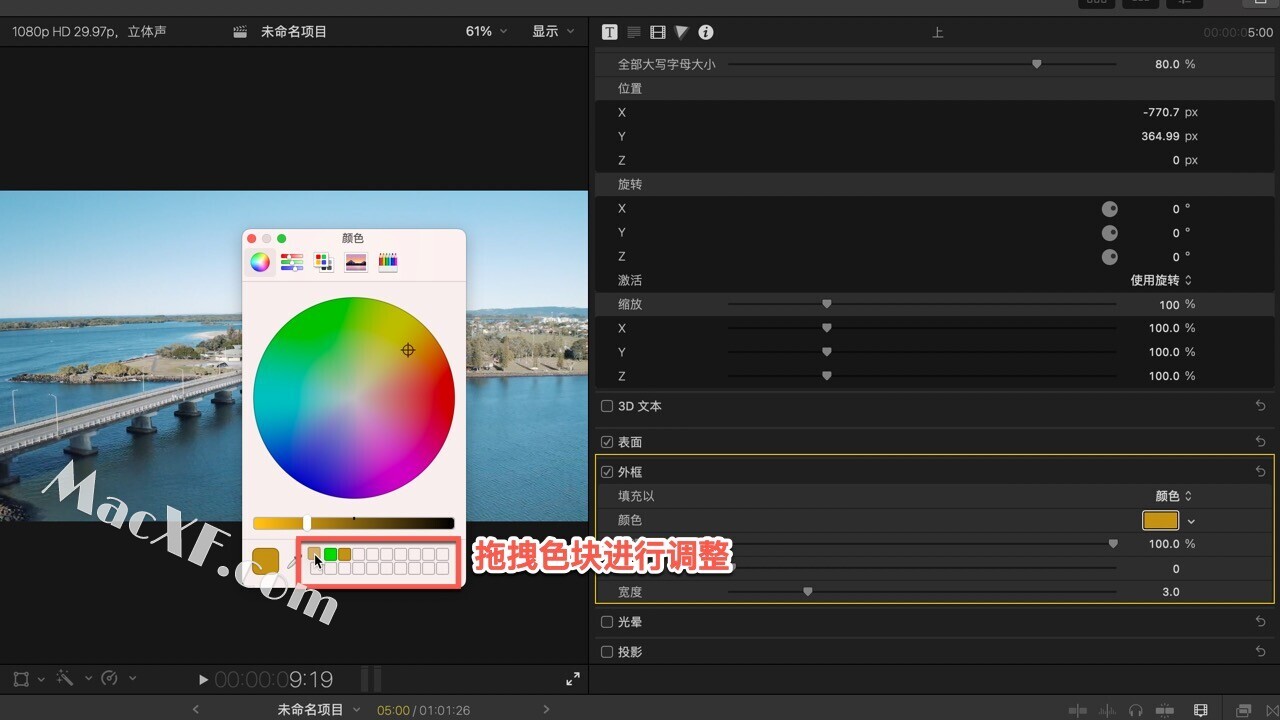
颜色删除 如果不需要这个颜色了,只需要选中这个颜色,拖拽到废纸篓即可
不仅仅是fcpx中可以这样使用,在苹果软件生态中,用到颜色的时候都可以按照此方法进行颜色的管理、调用、存储、删除。



